iPhone/iPod touch – ボイスメモで録音したデータをパソコンに転送する方法
すいません m(_ _)m、本記事はブログ引越時に書式が崩れました。順次修正中です。

最近、ちょっとiPhoneでの録音ネタをまとめてまして、それに先立って、「知っている人は知っている、知らない人は知らない」(当たり前ですが…)という、標準アプリである「ボイスメモ」で録音したデータをパソコンに転送する方法を紹介します。
「ボイスメモ」では、メールにて録音したデータを転送できます。しかし、データサイズが大きくなってくると…例えば、数時間の会議を録音した場合など…メールで送信できるサイズ、あるいは受信側の許容サイズを超えてしまうことがあります。
そんな時は、iTunesを使ってパソコンに転送することができます。
でも、
ええ?っと思うような場所から
アクセスします。
iTunesにて、iPhone(またはiPod touch)に接続します。そして、「ライブラリ」の下の「ミュージック」を開きます。そうすると、「iPhone4S(iTunesに登録していある名前)」がアルバム、またはアーティストとして表示されます。下のスクリーンショットは、アーティストでアクセスした場合です。
- アルバムでアクセス…「ボイスメモ iPhone4S」
- アーティストでアクセス…「iPhone4S n件のボイスメモ」
と表示されます。つまり、iTunesは、ボイスメモの録音データを、
「iPhone4S」というアーティストの
「ボイスメモ」というアルバム
として認識ているわけです。「アーティスト」なんて言われてしまうと、なんか、会議のメモを録りにくくなってしまいますね…なんてことはないですが。
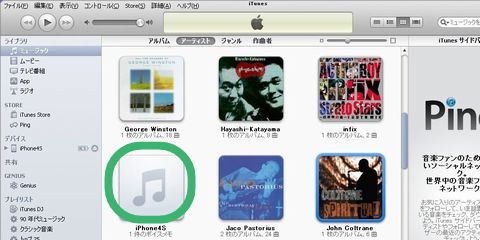
で、このアーティスト(あるいはアルバム)をダブルクリックして開くと、以下の世に、データが表示されます。あとは、これをドラッグ&ドロップすればOKです。
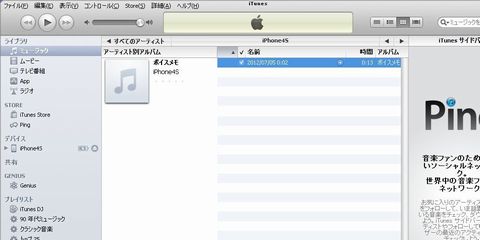
標準アプリである「ボイスメモ」もそんなに悪くないアプリだと思います。「これだ!」という録音アプリがあれば別ですが、とりあえず、ということであれば、なかなか使えますのでお試しあれ。ちなみに、ファイルはAAC(Advanced Audio Coding)規格で圧縮されたもので、「m4a」という拡張子になります。
このファイルは、以前のエントリで紹介しました、「WavePad」(PC用ソフト)でも編集することが可能です。インストール直後の状態では編集できませんが、このファイルを読み込ませると、自動的に追加プログラムをインストールしてくれるらしいです(実は自動でインストールできたことが無くて、手動でインストールしました)。
WavePadの入手方法については、以下のエントリにて解説しています(わかりにくいけど…ちゃんと別のエントリで、使い方も含めて解説した方がよかったかな?と見直してみて反省。そのうち書きます)。
■iPhone4Sについて…iPod touch 64GやAndroid携帯の購入を検討して悩んだ挙句、AU版iPhone4S 64G(白ロム無契約)を購入して愛用しています。購入経緯は以下のエントリでどうぞ!
購入参考情報などです。SISOが使用しているAU版iPhone4S白ロム機と関連商品(使っているのはブラックモデル64Gです)は以下の物です。リンク先はAmazon.co.jpです。
 |
 |
 |
 |
| AU iPhone4S 64GB黒 白ロム |
AU iPhone4S 64GB白 白ロム |
CAZE iPhone4/4S対応 世界最薄バンパー |
au専用アクティベートカード マイクロSIMサイズ版 |
| その他AU版iPhone4S白ロム機商品情報リンク(アマゾン |
|||
| 新品 iphone4S 16GB ブラック au 携帯電話 |
新品 iphone4S 32GB ブラック au 携帯電話 白ロム |
新品 iphone4S 16GB ホワイト au 携帯電話 白ロム |
新品 iphone4S 32GB ホワイト au 携帯電話 白ロム |





 SiSO-LAB所長兼研究員のSiSOです。あ、趣味のサイトなので実体はありませんけど…。
SiSO-LAB所長兼研究員のSiSOです。あ、趣味のサイトなので実体はありませんけど…。


















Your Message